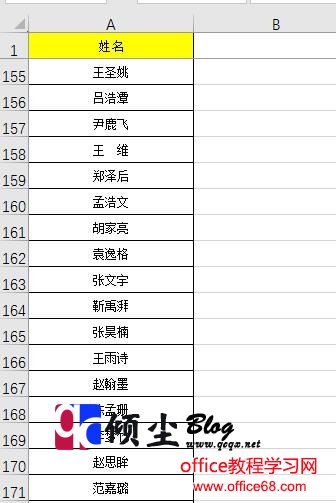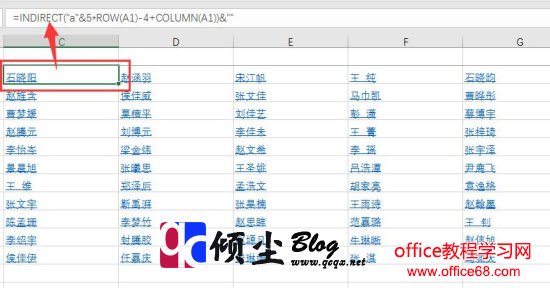|
今天给大家讲一下关于如何使用Excel函数实现行列转换的技巧。 下图是一份搬家学员统计表的名单。
这个表格有将近200多条数据,如果是要把他打印出来的话可能需要浪费很多纸张,打印的效果也不是很好。在打印之前,需要将A列姓名转换为适合打印的5列多行。
步骤: 下面在 C2单元格属性下面公式,然后向右向下复制即可。 =INDIRECT("a"&5*ROW(A1)-4+COLUMN(A1))&""
如需调整转换后的列数为6列,可修改公式为: =INDIRECT("a"&6*ROW(A1)-5+COLUMN(A1))&"" 函数解析: 5*ROW(A1)-4+COLUMN(A1) 这部分的计算结果为2。 公式向下复制填充时,ROW(A1)依次变为 ROW(A2)、ROW(A3)…… 计算结果分别为7、12…… 即生成公差为5的自然数序列。 公式向右复制填充时,COLUMN(A1)依次变为 COLUMN(B1)、COLUMN(C1)…… 计算结果分别为3、4…… 即生成公差为1的自然数序列。 |